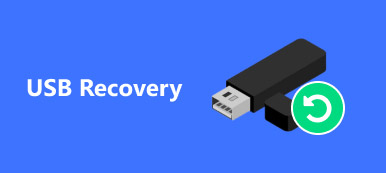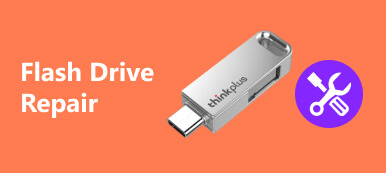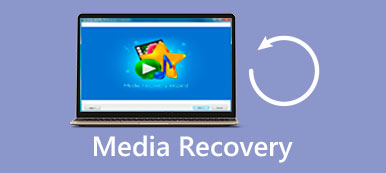Was sollten Sie tun, wenn die Festplatte von Hitachi plötzlich beschädigt wurde?
Wenn Sie viele wichtige Dateien und Dokumente auf der Festplatte gespeichert haben, gibt es eine Möglichkeit, Daten wiederherzustellen Hitachi-Festplattenwiederherstellung Werkzeuge?
Hitachi-Festplatten werden von HGST hergestellt, einem der weltweit beliebtesten Unternehmen für Speichertechnologie. Laut einer aktuellen Studie sind die Laufwerke von Hitachi mit einer durchschnittlichen Ausfallrate von etwa 1 Prozent am zuverlässigsten.

Es ist jedoch bekannt, dass es bestimmte Unausweichlichkeiten im Leben gibt, wie Tod, Steuern und natürlich einen Festplattenausfall. Daher werden wir in diesem Lernprogramm das beste Hitachi-Festplattenlaufwerkstool zur Verfügung stellen.
- Teil 1: Top 5-freie Testtools für Hitachi-Festplatten
- Teil 2: Hitachi-Wiederherstellungsprogramm für Festplatten
- Teil 3: Wiederherstellen gelöschter / verlorener Daten auf der Hitachi-Festplatte
Teil 1: Top 5-freie Testtools für Hitachi-Festplatten
Wenn Sie tendenziell Festplatten kaufen oder senden, stehen Ihnen die besten Hitachi-Festplatten-Tools von 5 zum kostenlosen Testen zur Verfügung.
Seagate SeaTools
Vorteile
1. Bieten Sie zwei Versionen an, SeaTools für DOS und SeaTools für Windows.
2. Beide Hitachi-Festplattenwerkzeuge sind kostenlos.
3. Unterstützt alle Hitachi-Festplatten.
4. Eingebaute Geräuschprobleme.
Nachteile
1. SeaTools for DOS erfordert ISO-Image-Brenner-Software.
2. Es können nur bis zu 100-Fehler behandelt werden.
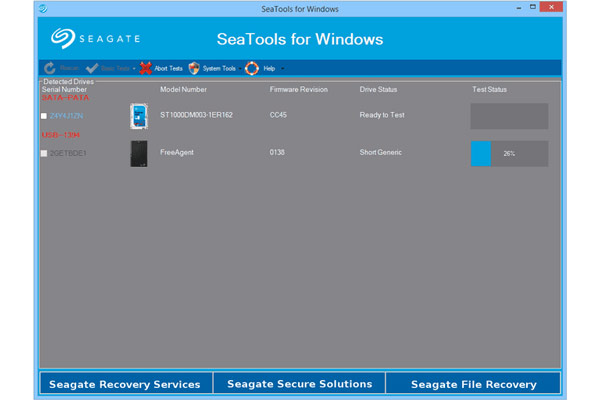
HDDScan
Vorteile
1. Kostenloses Hitachi-Festplattenwerkzeug.
2. Einfach zu navigieren.
3. Unterstützung befehlszeile.
4. Es muss nicht installiert werden.
Nachteile
Für Anfänger ist es etwas schwierig, da es keine integrierten Beschreibungen und Hilfedokumente gibt.
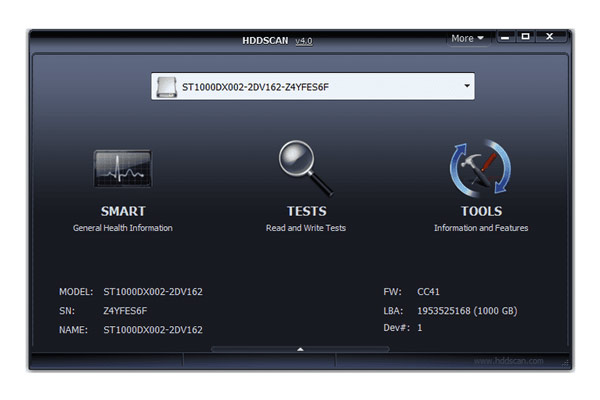
DiskCheckup
Vorteile
1. Leicht und kleiner.
2. Informationen in txt-Datei exportieren.
3. Mehr Informationen anzeigen.
4. Einfach zu navigieren.
Nachteile
Dieses Hitachi-Festplattenwerkzeug ist nur für den persönlichen Gebrauch kostenlos.
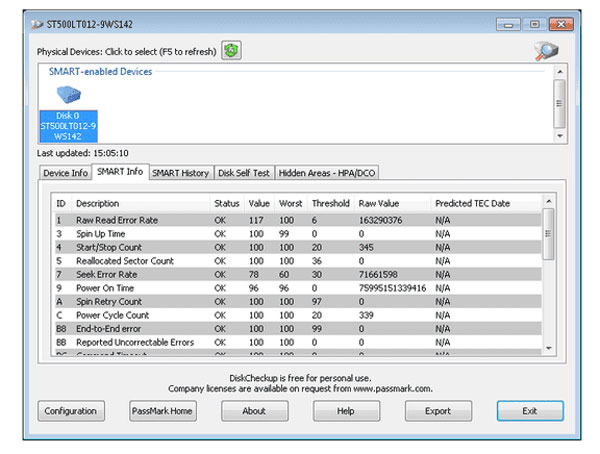
Windows Drive Fitness Test (WinDFT)
Vorteile
1. Scannen Sie mehrere Laufwerke im Stapel.
2. Kann eine Festplatte löschen.
3. Fügen Sie eine tragbare Option hinzu.
4. Funktioniert auf allen Windows-Betriebssystemen.
Nachteile
1. Dieses Hitachi-Festplatten-Tool zeigt nur grundlegende Informationen an.
2. Das installierte Windows-Laufwerk kann nicht gescannt werden.
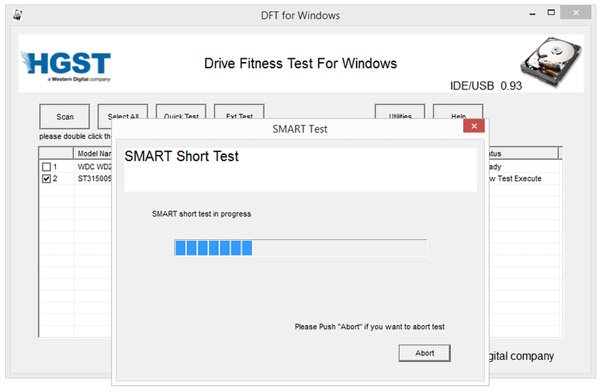
HD Tune
Vorteile
1. Speichern Sie die Festplatteninformationen als Screenshot.
2. Unterstützt alle Arten von Festplatten.
3. Integrieren Sie angepasste Funktionen.
4. Einfach zu bekommen, was Sie wollen.
Nachteile
Dieses Hitachi-Festplatten-Tool kann Informationen nicht direkt in einer Datei speichern.
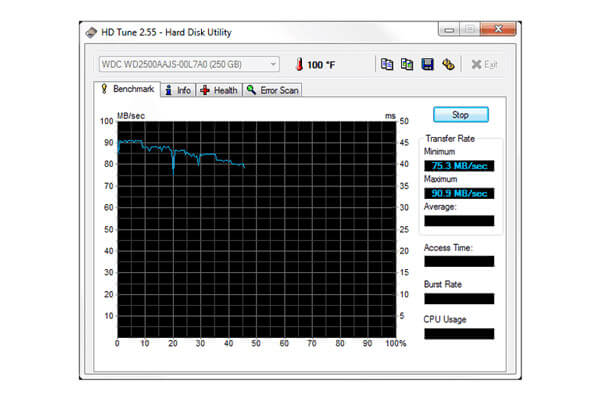
Teil 2: Hitachi-Wiederherstellungsprogramm für Festplatten
Wenn es darum geht, intakt zu bleiben und lange Zeit ohne Zwischenfälle oder Schluckauf zu laufen, sind Hitachi-Festplatten besser als andere, wenn es darum geht, die Langlebigkeit aufrechtzuerhalten. Dies bedeutet jedoch nicht, dass sie nicht scheitern werden.
In diesem Teil werden wir das beste Hitachi-Werkzeug zur Wiederherstellung von Festplatten teilen. Apeaksoft Datenwiederherstellung. Die wichtigsten Merkmale sind:
1. Stellen Sie Dateien und Daten mit einem Klick von Hitachi-Festplattenlaufwerken wieder her, damit auch Neulinge diese in wenigen Sekunden erfassen können.
2. Hitachi Wiederherstellung der Festplatte nach Beschädigung, versehentliches Löschen, Virenbefall, beschädigte Software oder Format der Festplatte.
3. Unterstützt eine Vielzahl von Datentypen und Formaten. Es funktioniert für alle Bild-, Video-, Audio-, Dokument-, E-Mail-, Archivdateien und andere Daten, wie JPG, ICO, PNG, BMP, GIF, PSD, TIFF, RAW, MP4, MP3, WAV, AVI, DOC, ZIP, usw.
4. Verlustfreie Erholung. Mit dem besten Festplatten-Tool von Hitachi können Sie verlorene Dateien im ursprünglichen Status, Format und in der ursprünglichen Qualität wiederherstellen.
5. Vorschau zur selektiven Wiederherstellung. Nach dem Scannen können Sie alle verlorenen Dateien nach Kategorien und Formaten anzeigen und entscheiden, alle oder mehrere bestimmte Elemente wiederherzustellen.
6. Schneller und leichter. Dieses Hitachi-Festplatten-Tool ist leicht und kann verlorene Dateien schnell und sicher wiederherstellen.
7. Darüber hinaus ist Data Recovery für Windows 10 / 8.1 / 8 / Vista / XP und eine Vielzahl von Dateisystemen wie NTFS, FAT16, FAT32, ExFAT, EXT usw. verfügbar.
Kurz gesagt, es ist die beste Option, um Daten von Hitachi-Festplatten wiederherzustellen.
Teil 3: So stellen Sie gelöschte / verlorene Daten auf der Hitachi-Festplatte wieder her
Hier erfahren Sie, wie Sie verschiedene Daten von der Hitachi-Festplatte wiederherstellen, wenn sie fehlerhaft, beschädigt oder abgestürzt sind.
Schritt 1: Scannen Sie die gesamte Festplatte, um nach Daten zu suchen
Laden Sie das beste Hitachi-Festplattenlaufwerkstool herunter und installieren Sie es auf Ihrem PC. Wenn Sie aus verschiedenen Gründen Dateien verloren haben, starten Sie Data Recovery.
Im Startfenster erhalten Sie zwei Teile, Datentyp und Speicherort. Wählen Sie zunächst die Datentypen aus, die von der Hitachi-Festplatte wiederhergestellt werden sollen, indem Sie die Kontrollkästchen "Bild", "Audio", "Video", "Dokument", "E-Mail" oder "Andere" aktivieren.
Gehen Sie dann zum Speicherort und wählen Sie aus, wo die verlorenen Dateien ursprünglich gespeichert wurden. Die Datenwiederherstellung funktioniert, sobald Sie auf die Schaltfläche "Scannen" klicken.

Schritt 2: Vorschau vor der Wiederherstellung von Hitachi-Festplatten
Nach dem schnellen Scannen werden Sie zum Ergebnisfenster geführt und die Daten angezeigt. Zum Beispiel, wenn Sie möchten Bilder von der Festplatte wiederherstellenGehen Sie in der linken Seitenleiste zur Registerkarte Bild und öffnen Sie jeden Ordner im rechten Bereich, um nach verlorenen Dateien zu suchen. Darüber hinaus kann die Funktion "Filter" am oberen Menüband schnell eine einzelne Datei finden. Wenn Sie die gewünschten Dateien nicht finden können, klicken Sie oben rechts auf die Schaltfläche „Deep Scan“, um die Festplatte gründlich zu scannen und wiederherstellbare Daten zu finden.

Schritt 3: Hitachi-Festplattenwiederherstellung mit einem Klick
Stellen Sie sicher, dass Sie alle Dateien auswählen, die Sie zurückerhalten möchten, und klicken Sie auf die Schaltfläche "Wiederherstellen". Legen Sie im Popup-Dialogfeld eine andere Festplatte mit der Originaldiskette ab, und das beste Hitachi-Festplattentool ruft Dateien ab. Schließlich können Sie Ihre Dateien wie gewohnt öffnen und bearbeiten.

Fazit
In diesem Tutorial haben wir über die besten Festplatten-Tools von Hitachi gesprochen. Im Allgemeinen gibt es zwei Arten von Tools für Hitachi-Festplatten, Test-Tools und Wiederherstellungs-Tools. Die erste Art von Hitachi-Festplattenwerkzeugen ist in der Lage, den Status Ihrer Festplatte zu diagnostizieren und anzuzeigen. Und wenn etwas auf Ihrer Festplatte nicht stimmt, können Sie mit Apeaksoft Data Recovery verlorene Dateien effektiv und schnell wiederherstellen.